El Chromecast con mando convierte tu tele en smart TV

¿Sabes todo lo que puedes hacer con un Chromecast? Si quieres tener la pantalla de tu teléfono en la televisión y descubrir muchas funcionalidades más, sigue leyendo.
Te explicamos cuáles son las principales funciones del Chromecast, y las novedades que trae el nuevo dispositivo con mando así como las ventajas y beneficios de tener este aparato en casa.
Contenido de la información:
Qué es el Chromecast
Lo primero que hay que saber acerca del Chromecast es que es un aparato que ha creado Google.
La principal función que tiene este aparato es la de duplicar la pantalla de tu móvil, tableta incluso ordenador, para enviarla directamente al televisor y poder ver tu móvil en la tele, a lo grande.
Si por ejemplo no tienes Internet en la tele o si tienes tu único dispositivo de HBO vinculado al móvil y quieres ver una serie en la pantalla del televisor, con el Google Chromecast puedes hacerlo posible.
O este aparato también sirve si quieres ver los vídeos de YouTube en pantalla grande pero no tienes televisor inteligente, con el envío de tu pantalla al televisor puedes hacerlo posible.
Cómo instalar el Chromecast
El chromecast se compone de un dongle, que es como un USB, que tiene conexión HDMI. Para conectarlo tan sólo tienes que conectar el HDMI a la televisión y vincularlo con el wifi.
La gran ventaja es que no tienes que poner ningún cable a tu teléfono tableta u ordenador. La conexión la tienes que hacer desde el aparato Chromecast a la televisión.
Una vez conectes el Chromecast a la tele, tienes que descargarte la aplicación Google Home en tu dispositivo. Una vez tengas la aplicación descargada tan sólo tendrás que seleccionar que quieres sincronizar el dispositivo y el chromecast al que quieres vincularlo.
Una vez lo tengas conectado tu teléfono, tableta u ordenador se convierte de forma inmediata en un mando a distancia y puedes manejar cualquier aplicación de tu móvil y cualquier movimiento que realices se hará automáticamente en la pantalla.
La forma de conexión es mediante el wifi. Por este motivo cuando conectes el teléfono a la televisión estarás cogiendo Internet del wifi de tu casa, no de datos.
Chromecast con mando a distancia
Google ha avanzado en los dispositivos Chromecast y ha presentado el nuevo chromecast con mando a distancia. Este nuevo modelo cuenta con dos grandes novedades: la primera es el mando para manejarlo y la segunda es que cuenta con el sistema operativo de Android TV, lo que permite que no tengas que tener el móvil conectado para poder hacer tu tele smart TV.
En cuanto al mando, tiene botones de navegación, un botón directo que se conecta con el asistente de Google y otro botón para que asignes favoritos en tu menú. Tiene también botones de volumen y botones de salir y encendido o apagado.
La gran ventaja de este nuevo Chromecast es que te permite convertir tu televisor en smart TV sin necesidad de conectar el teléfono a la pantalla porque tiene su propio sistema de Android TV.
Puedes instalar aplicaciones y disfrutar de Internet en la televisión sin necesidad de tener conectado el teléfono.
Por tanto a la hora de comprar un Chromecast es importante que sepas cuál estás comprando:
El Chromecast sin mando necesita que un teléfono o dispositivo móvil esté conectado a la wifi para poder tener Internet en la pantalla del televisor.
El Chromecast con mando viene con sistema operativo Android TV incluido y por tanto no hay necesidad de conectar el teléfono a la tele para tener una smart TV.
¿Qué puedo hacer con un Chromecast?
Enviar pantalla a la tele
La principal función del Chromecast consiste en poder duplicar y enviar la pantalla de cualquier dispositivo que esté conectado a una red wifi al televisor. Esta acción te permite realizar infinidad de posibilidades como:
Ver vídeos o películas a través de diferentes plataformas con HBO, Netflix o Amazon Prime Vídeo entre otros.
Poner los vídeos de YouTube para reproducirlos en la televisión e incluso con la función extra de poder crear una lista de reproducción automática.
También permite la reproducción de vídeos de redes sociales en directo.
Abrir aplicaciones de reproducción de música como Spotify o Soundcloud y convertir tu televisión en una cadena de música.
Poner podcast de radio desde las aplicaciones de tus emisoras de radio favoritas.
En definitiva, con el envío de la pantalla del teléfono al televisor puedes hacer uso de cualquiera de las aplicaciones que tengas instaladas en el teléfono desde la pantalla del televisor. Por tanto puedes ponerte aplicaciones de hacer ejercicio y ver las indicaciones en la tele, ponerte aplicaciones de Karaokes, entrar dentro de los juegos y enviar pantalla para convertir la televisión en una consola, etcétera.
Además hay juegos específicos en las tiendas de android y de iTunes que son compatibles de forma específica con Google Chrome.
Puedes enviar documentos a la televisión, leer cómics a través de las aplicaciones específicas, y en definitiva, puedes navegar con tu televisor gracias a la sincronización con tu teléfono móvil.
Imágenes de cámara de vigilancia
También permite utilizar la televisión para ver las imágenes de la cámara de vídeo vigilancia. Existen dos opciones, por un lado utilizar una aplicación que sea específica a través del teléfono de cámaras de vigilancia o con la cámara de vigilancia de google: Nest.
Si tienes alguna cámara de seguridad Nest de Google puedes sincronizarlo con Google Chromecast para ver la imagen de la cámara en la televisión. Lo único que tienes que hacer para conseguirlo es asignar un nombre a la cámara y darle la orden a Google.
Videollamadas en la tele
Gracias a Skype o a Zoom puedes hacer videollamadas en la televisión con el Google Chromecast.
Si tienes un ordenador con Google Chrome o cualquier dispositivo móvil o tableta conectado a la wifi existe la opción de duplicar la pantalla y enviarla a la televisión.
El primer paso es abrir Google Chrome, seleccionas los tres puntos de la parte superior derecha de la pantalla, con el Google Chromecast encendido y seleccionas enviar.
En la pestaña Fuentes seleccionas y pinchamos sobre enviar escritorio para compartir la pantalla. Una vez tengamos la pantalla en el televisor, desde el móvil abrimos Zoom y hacemos videollamada.
¿Y si no tengo wifi?
Si tienes un Google Chromecast tradicional pero no tienes wifi porque de repente se ha ido el Internet de tu casa y estabas viendo una película, puedes solucionarlo temporalmente.
Puedes utilizar tu dispositivo móvil para crear un punto de acceso de Internet y compartir los datos de tu móvil con la televisión para que siga reproduciéndose la película.
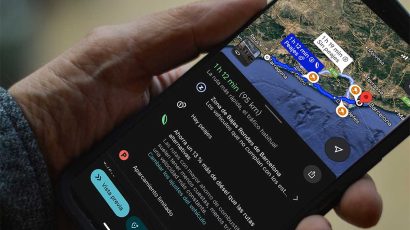 Google Maps te alerta si vas a entrar en una Zona de Bajas Emisones con el coche
Google Maps te alerta si vas a entrar en una Zona de Bajas Emisones con el coche
 Los expertos de Google dan 24 consejos para usar su IA como un especialista
Los expertos de Google dan 24 consejos para usar su IA como un especialista
 Yamine Lamal y Rafa Nadal, los españoles en el video de Google con lo más buscado de 2024
Yamine Lamal y Rafa Nadal, los españoles en el video de Google con lo más buscado de 2024
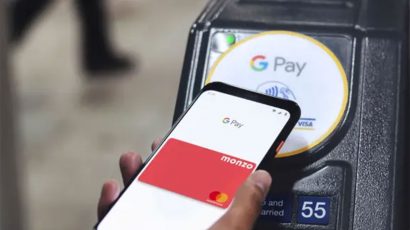 Los ajustes que debes realizar antes de pagar con Google Wallet
Los ajustes que debes realizar antes de pagar con Google Wallet

